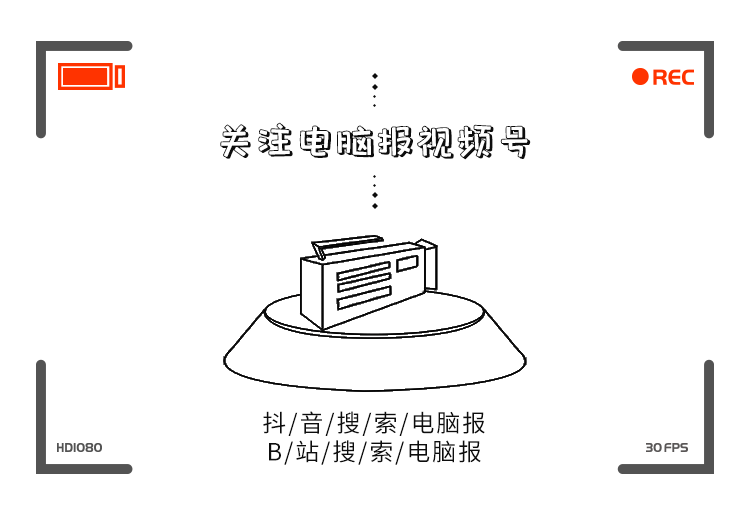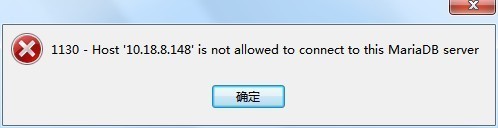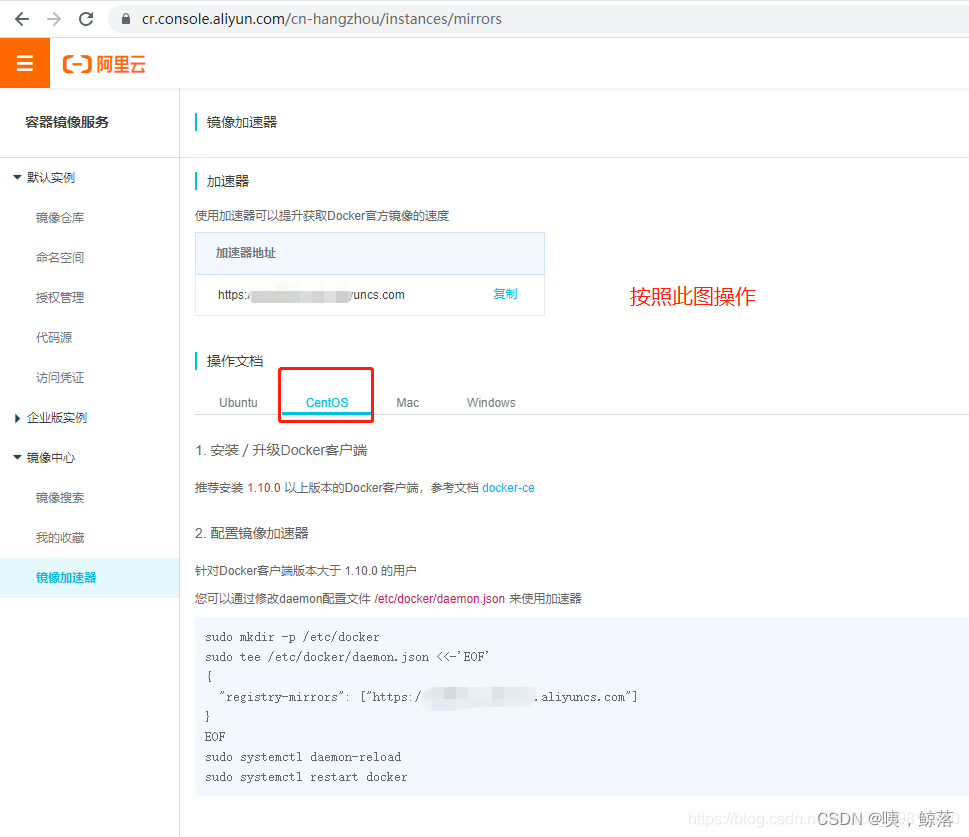什么是元数据呢?简单来说,在媒体文件图标处点右键,选择“属性”,再选择“详细信息”,我们可以看到里面有“标题”、“备注”等信息,就属于“元数据”。那么我们要怎样修改元数据为自己打广告或者要怎样把已有的信息清空掉呢?来看小编为你讲解:
1、先准备好几个已有元数据的文件,如图:
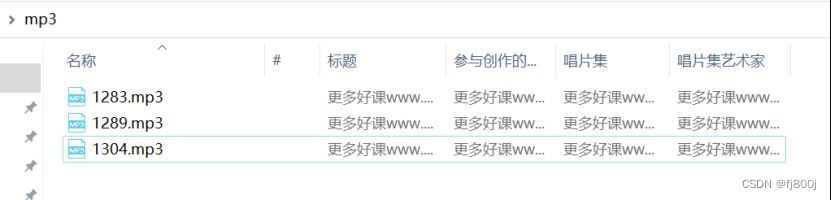
在文件夹中选择“查看”–“详细信息”,也能查看部分元数据字段,在文件属性中也能查看所有元数据字段,如图:

2、打开(媒体梦工厂软件),进入“任务剪辑”,添加要修改元数据的媒体文件,首次操作要添加任务,如图:
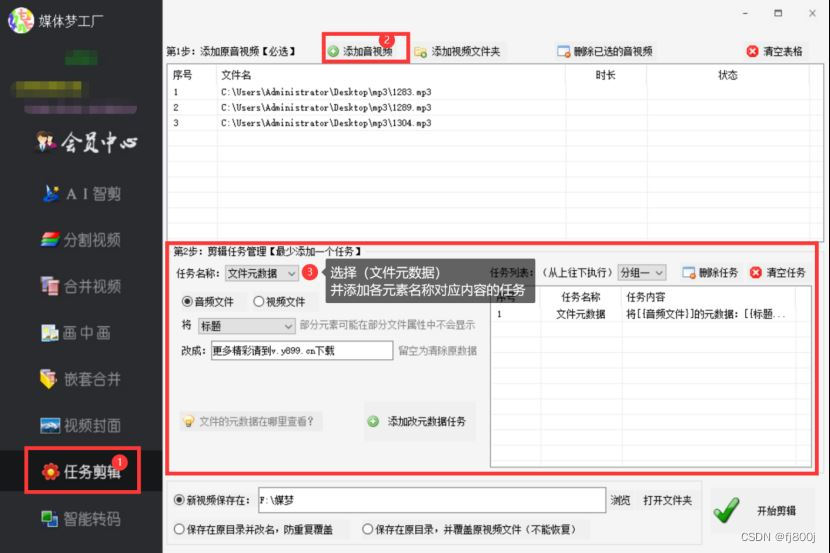
比如我把标题、副标题改成我们的广告内容,然后把原来广告元素都改成空的,建立任务如图:
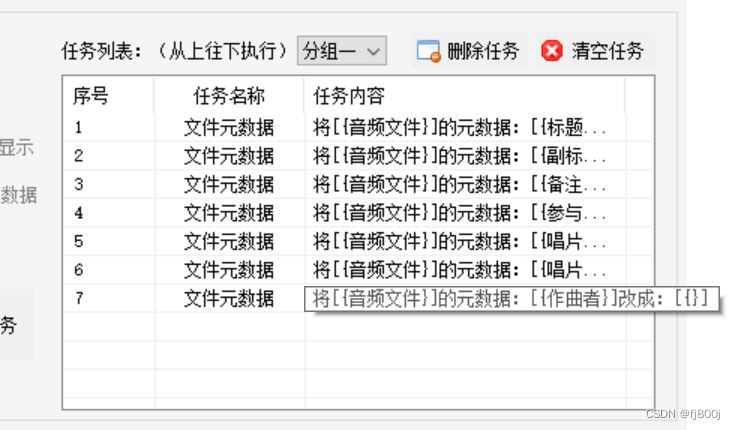
3、点“浏览”可以选择新媒体保存的位置,点“开始剪辑”,就可以开始批量执行任务了,如图:
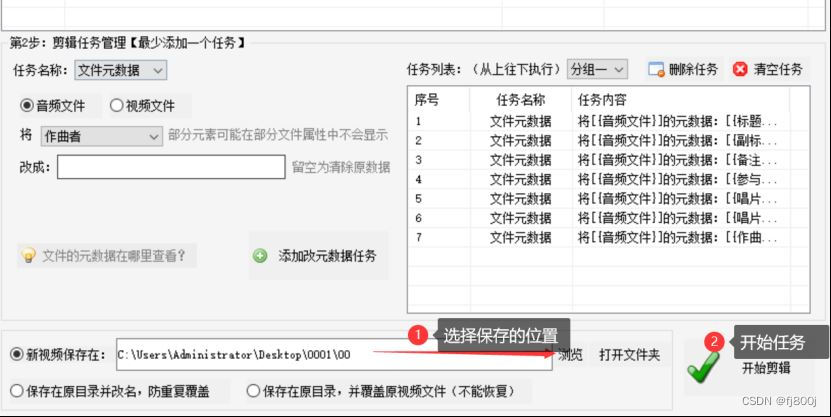
添加的任务可以一直保存在自己的电脑上,下次如果要执行相同的任务,只要改变文件就可以,不需要重新添加任务,剪辑完成后,就可以打开文件夹查看结果,如图:
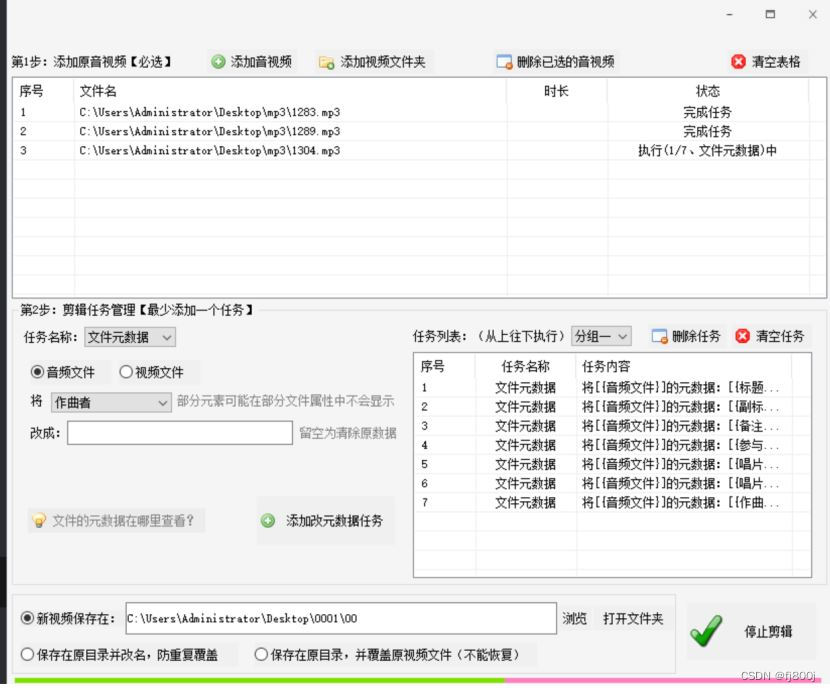
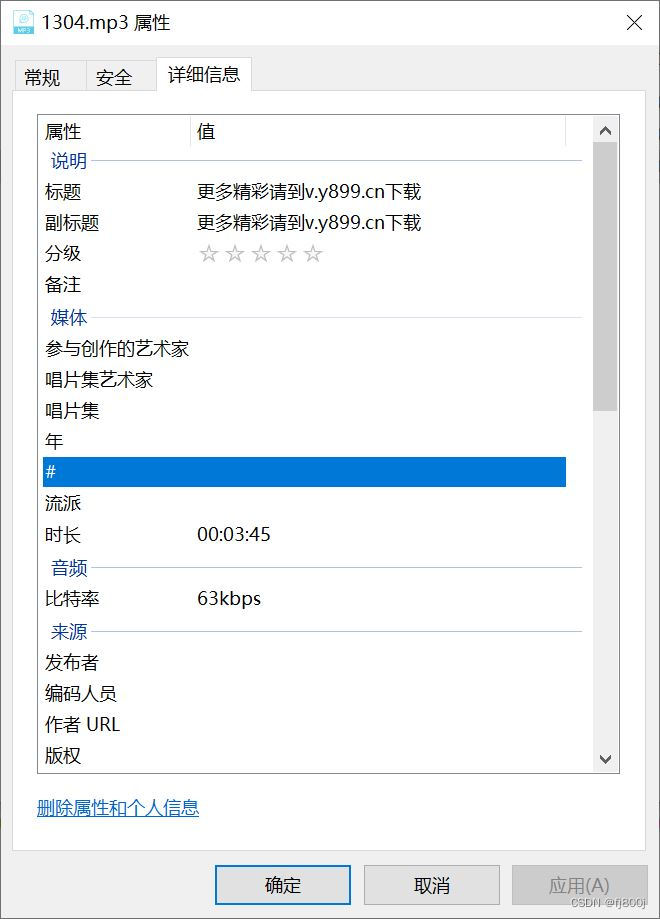
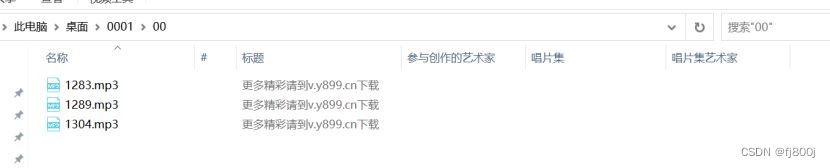
好了,是不是很简单?视频和音频文件操作的方法一样,添加任务后,以后只要添加要改的文件就可以一键完成元数据修改了。
原文链接:https://blog.csdn.net/fj800j/article/details/137124808?ops_request_misc=%257B%2522request%255Fid%2522%253A%2522171836830316800185844157%2522%252C%2522scm%2522%253A%252220140713.130102334.pc%255Fblog.%2522%257D&request_id=171836830316800185844157&biz_id=0&utm_medium=distribute.pc_search_result.none-task-blog-2~blog~first_rank_ecpm_v1~times_rank-3-137124808-null-null.nonecase&utm_term=jellyfin



.png)